Photoshop怎么快速调出人物照片怀旧蓝黄色
来源:网络收集 点击: 时间:2024-07-30【导读】:
Photoshop怎么快速调出人物照片怀旧蓝黄色,相信很多朋友们遇到过这种类似的问题,那么对于这类问题如何解决呢?下面就给大家分享一下个人经验,希望可以帮助到大家。方法/步骤1/5分步阅读新建空白图层,前背景色默认黑白,执行“云彩”,将对比度增大,图层改为滤色。 2/5添加蒙版,涂抹人物,新建空白图层,填充颜色,图层改为滤色,新建并盖印图层。
2/5添加蒙版,涂抹人物,新建空白图层,填充颜色,图层改为滤色,新建并盖印图层。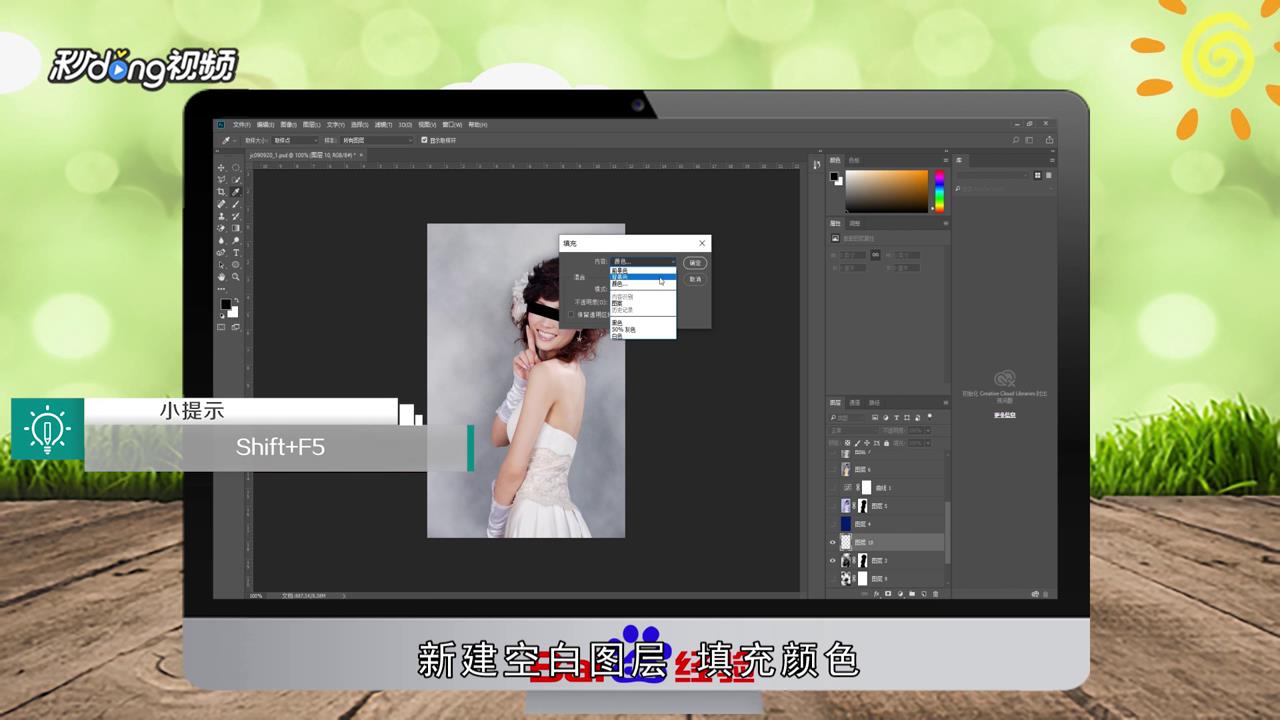 3/5图层改为正片叠底,添加蒙版,新建空白图层并盖印,使用减淡工具将人物脸部涂亮。
3/5图层改为正片叠底,添加蒙版,新建空白图层并盖印,使用减淡工具将人物脸部涂亮。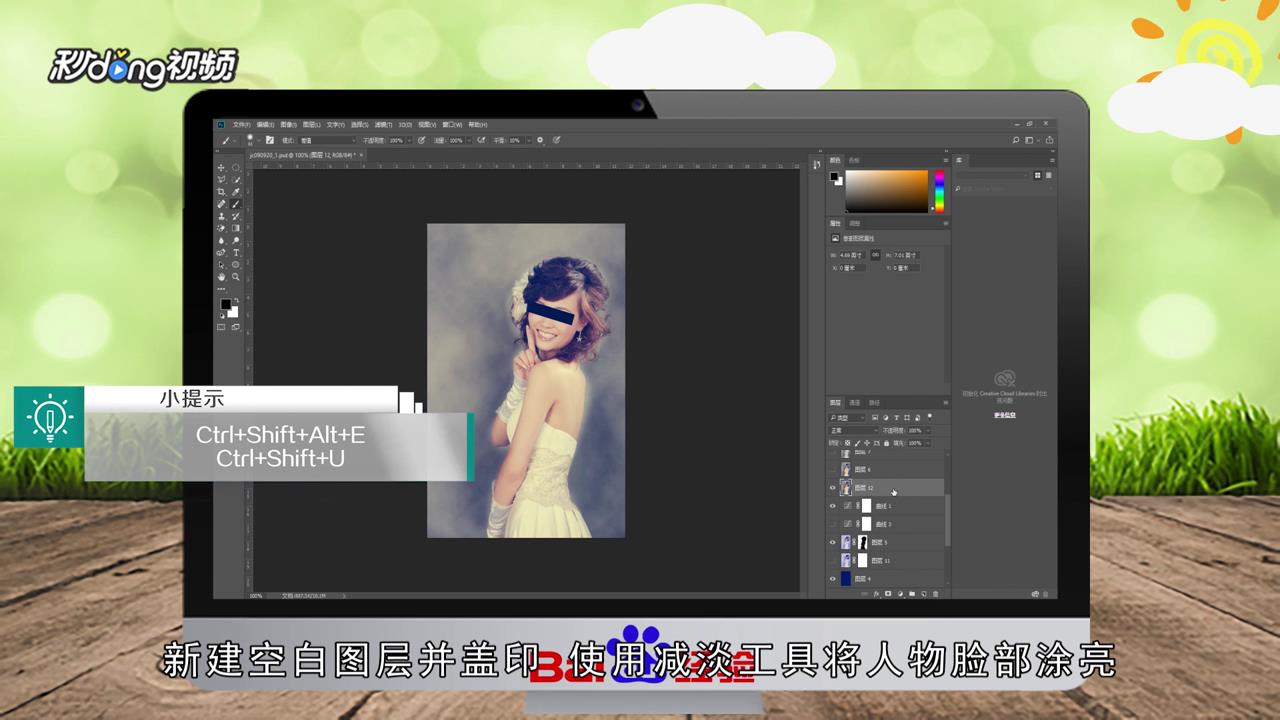 4/5新建空白图层并盖印,去色,执行“高斯模糊”,图层改为柔光,创建渐变映射图层、亮度对比度图层、曲线图层,新建图层,锐化即可。
4/5新建空白图层并盖印,去色,执行“高斯模糊”,图层改为柔光,创建渐变映射图层、亮度对比度图层、曲线图层,新建图层,锐化即可。 5/5总结如下。
5/5总结如下。
 2/5添加蒙版,涂抹人物,新建空白图层,填充颜色,图层改为滤色,新建并盖印图层。
2/5添加蒙版,涂抹人物,新建空白图层,填充颜色,图层改为滤色,新建并盖印图层。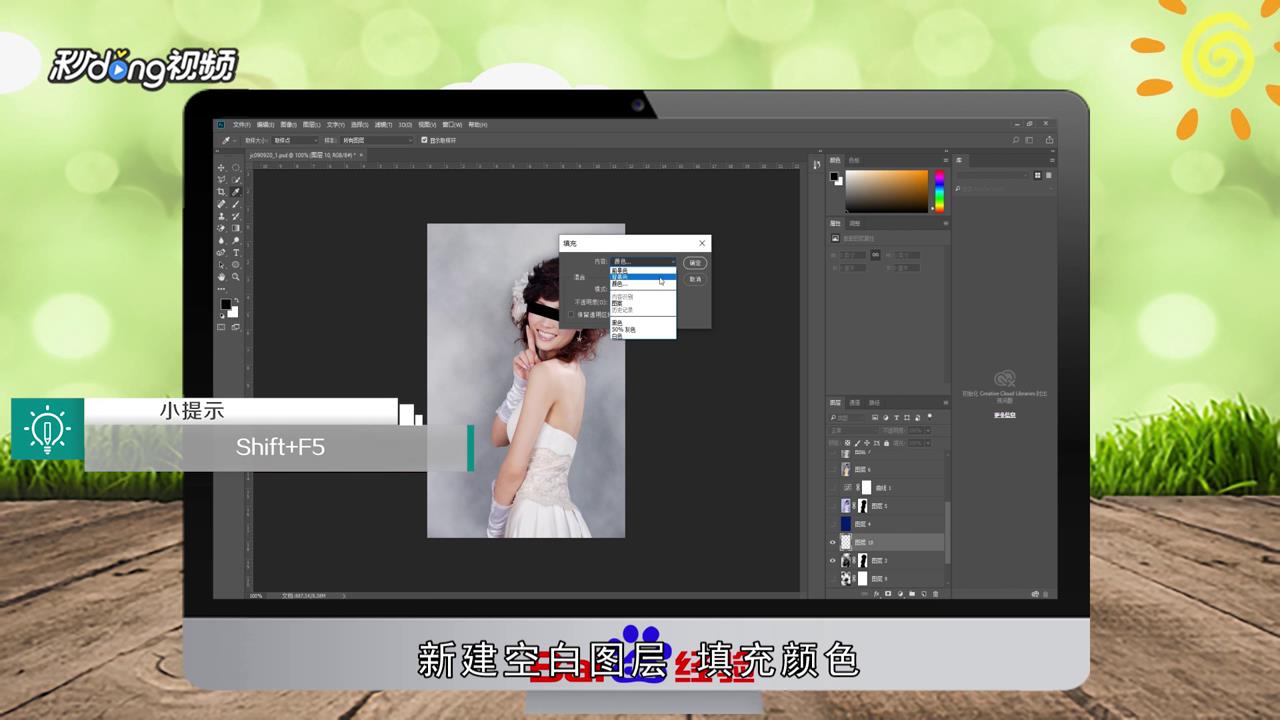 3/5图层改为正片叠底,添加蒙版,新建空白图层并盖印,使用减淡工具将人物脸部涂亮。
3/5图层改为正片叠底,添加蒙版,新建空白图层并盖印,使用减淡工具将人物脸部涂亮。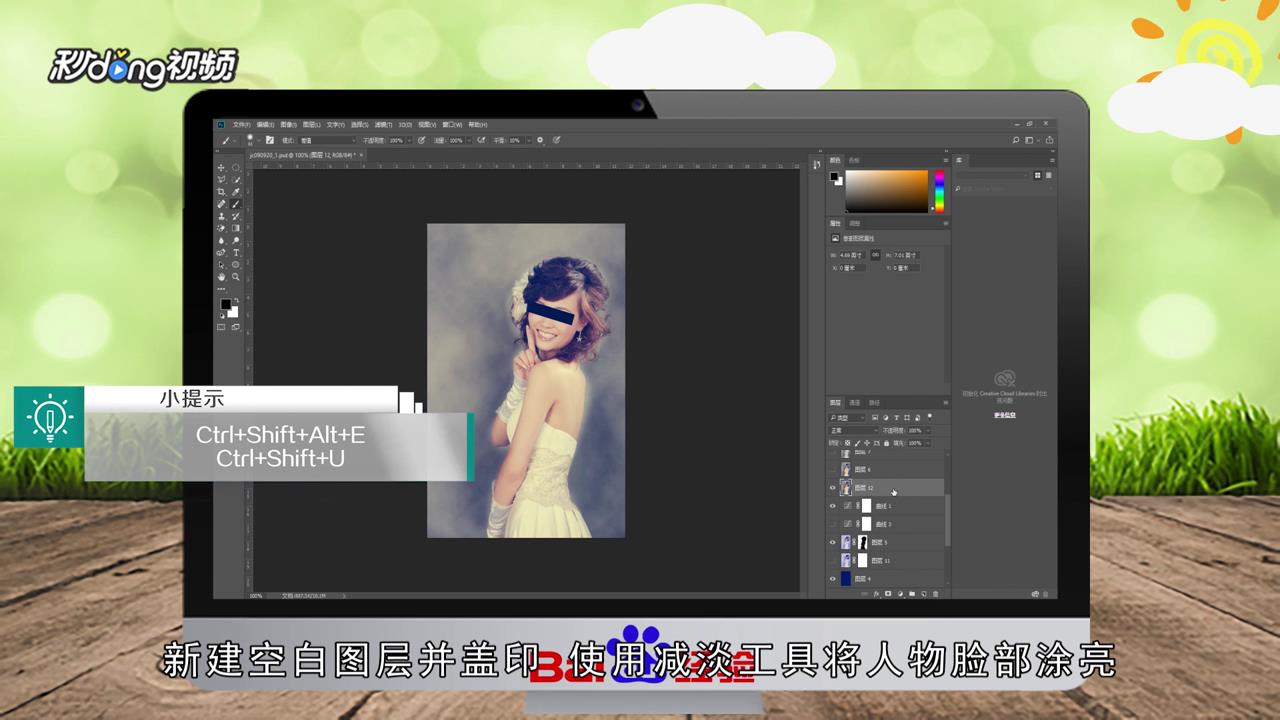 4/5新建空白图层并盖印,去色,执行“高斯模糊”,图层改为柔光,创建渐变映射图层、亮度对比度图层、曲线图层,新建图层,锐化即可。
4/5新建空白图层并盖印,去色,执行“高斯模糊”,图层改为柔光,创建渐变映射图层、亮度对比度图层、曲线图层,新建图层,锐化即可。 5/5总结如下。
5/5总结如下。
版权声明:
1、本文系转载,版权归原作者所有,旨在传递信息,不代表看本站的观点和立场。
2、本站仅提供信息发布平台,不承担相关法律责任。
3、若侵犯您的版权或隐私,请联系本站管理员删除。
4、文章链接:http://www.1haoku.cn/art_1037330.html
上一篇:米游社如何查看我的奖品?
下一篇:亚洲码和中国码衣服的区别是什么
 订阅
订阅